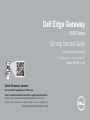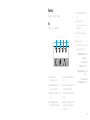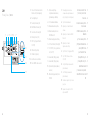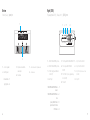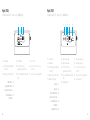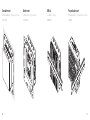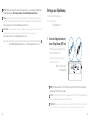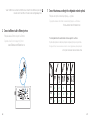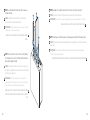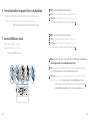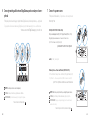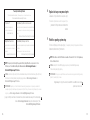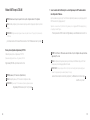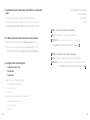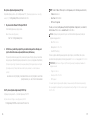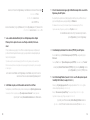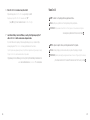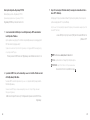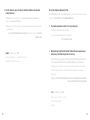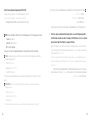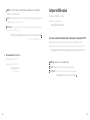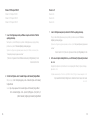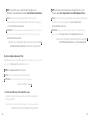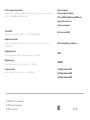Dell Edge Gateway 3000 Series Skrócona instrukcja obsługi
- Typ
- Skrócona instrukcja obsługi

Podręcznik Wprowadzenie
Руководство по началу работы
הדובעה תליחתל ךירדמ
3000 Series
Dell Edge Gateway
Getting Started Guide
Quick Resource Locator
Dell.com/QRL/EdgeGateway/3000series
Scan to see documentation and other supporting information.
Zeskanuj, aby wyświetlić dokumentację i dodatkowe informacje.
Просмотрите документацию и другую дополнительную информацию.
.ףסונ ךמות עדימו דועיתה תא תוארל ידכ קורס

3
Features
Funkcje | Компоненты | תונוכת
To p
U góry | Наверх | ןוילע קלח
43
2
1
1. Złącze anteny WLAN/Bluetooth/
GPS
2. Złącze 1 anteny mobilnej łączności
szerokopasmowej (3G/LTE)
3. Złącze anteny ZigBee (tylko model
3002)
4. Złącze 2 anteny mobilnej łączności
szerokopasmowej (zewnętrznej
anteny LTE)
1. WLAN/Bluetooth/
GPS antenna connector
2. Mobile broadband antenna-
connector one (3G/LTE)
3. ZigBee antenna connector (3002
only)
4. Mobile broadband antenna-
connector two (LTE Auxiliary)
1. Разъем антенны WLAN/Bluetooth/
GPS
2. Антенна мобильной
широкополосной связи— разъем
один(3G/LTE)
3. Разъем антенны ZigBee (только
3002)
4. Антенна мобильной
широкополосной связи— разъем
два(вспомогательныйLTE)
1 ./Bluetooth/ WLAN-ל רבחמ
GPS תנטנא
2 .-דיינ בחר ספ תנטנא
)3G/LTE( ןושאר רבחמ
3 . 3002( ZigBee תנטנאל רבחמ
)דבלב
4 .-דיינ בחר ספ תנטנא
)LTE Auxiliary( ינש רבחמ

4 5
1
2
3
4
5 6
7
Left
Po lewej | Слева | לאמש דצ
8
9
10
11
1 . לש זראמב העיגפה גתמל רבחמ
)דרפנב רכמנ( ינוציחה זראמה
2 .למשח תאיצי
3 ./תכרעמה לש סוטטסה ןויצל תירונ
הלעפהה סוטטס
4 .WLAN/ לש סוטטסה ןויצל תירונ
Bluetooth
5 .ןנעל רוביחה סוטטס ןויצל תירונ
6 .)PoE( הנושאר Ethernet תאיצי
7 . קפסהה( USB 3.0 תאיצי
)טאו 3/רפמא 0.6-ל לבגומ
8 .)ילנויצפוא( SIM סיטרכ ץירח
9 .)ילנויצפוא( SD סיטרכל ץירח
10 . Quick Resource תיוות
)ריהמ םיבאשמ רותיא( Locator
11 ./ micro-SIM יסיטרכל השיג חתפ
SD
1. Złączne zewnętrznego
czujnika naruszenia obudowy
(sprzedawanego oddzielnie)
2. Port zasilania/uruchamiania
3. Dioda zasilania/stanu systemu
4. Dioda stanu aktywności sieci
WLAN/Bluetooth
5. Dioda stanu połączenia z chmurą
6. Port 1 sieci Ethernet (z funkcją PoE)
7. Port USB 3.0 (o mocy ograniczonej
do 0,6 A/3 W)
8. Gniazdo karty SIM (opcjonalne)
9. Gniazdo karty SD (opcjonalne)
10. Etykieta QRL (szybkiej lokalizacji
zasobów)
11. Drzwiczki dostępu do karty micro-
SIM/SD
1. Connector for external enclosure's
intrusion switch (sold separately)
2. Power/ignition port
3. Power/system status light
4. WLAN/Bluetooth status light
5. Cloud-connection status light
6. Ethernet port one (PoE)
7. USB 3.0 port (power limited to
0.6 A/3 W)
8. SIM card slot (optional)
9. SD card slot (optional)
10. Quick Resource Locator label
11. micro-SIM/SD card access door
1. Разъем для датчика системы
оповещения о вскрытии внешнего
корпуса (приобретается отдельно)
2. Порт питания/зажигания
3. Индикатор состояния питания/
системы
4. Индикатор состояния сети WLAN/
Bluetooth
5. Индикатор состояния
подключения к облаку
6. Порт Ethernet 1 (с поддержкой PoE)
7. Порт USB3.0 (питание не более
0,6А/3Вт)
8. Слот для SIM-карты (заказывается
дополнительно)
9. Слот SD-карты (заказывается
дополнительно)
10. Наклейка с кодом быстрого поиска
ресурсов
11. Крышка слота карты micro-SIM/
карты памяти SD

6 7
Bottom
U dołu | Снизу | ןותחת קלח
XXXXXXX
XXXX
XXXXXXXXXXX
1
2
1. Service Tag label
2. Earth ground
1. Наклейка метки обслуживания
2. Заземление
1. Etykieta ze znacznikiem
serwisowym
2. Uziemienie
Right (3001)
Po prawej (model 3001) | Справа (3001) | )3001( ןימי דצ
1
2 3
4
1. RS232/RS422/RS485 port one
2. RS232/RS422/RS485 port two
3. USB 2.0 port (power limited to
0.4 A/2 W)
4. GPIO port
1. Port 1 złącza RS232/RS422/RS485
2. Port 2 złącza RS232/RS422/
RS485
3. Port USB 2.0 (o mocy ograniczonej
do 0,4 A/2 W)
4. Port GPIO
1. Порт 1 RS232/RS422/RS485
2. Порт 2 RS232/RS422/RS485
3. Порт USB2.0 (питание не более
0,4А/2Вт)
4. Порт GPIO
1 .תוריש גת תיוות
2 .עקרק הקראה
1 . RS232/RS A422/RS485 תאיצי
הנושאר
2 . RS232/RS A422/RS485 תאיצי
היינש
3 . קפסהה( USB 2.0 תאיצי
)טאו 2/רפמא 0.4-ל לבגומ
4 .GPIO תאיצי

8 9
Right (3002)
Po prawej (model 3002) | Справа (3002) | )3002( ןימי דצ
1
2
3
Right (3003)
Po prawej (model 3003) | Справа (3003) | )3003( ןימי דצ
1 2 3 4 5
1. CANbus port
2. USB 2.0 port (power limited to
0.4 A/2 W)
3. Ethernet port two (Non-PoE)
1. Порт CANbus
2. Порт USB2.0 (питание не более
0,4А/2Вт)
3. Порт Ethernet 2 (без поддержки PoE)
1. Port CANbus
2. Port USB 2.0 (o mocy
ograniczonej do 0,4 A/2 W)
3. Port 2 sieci Ethernet (bez funkcji
PoE)
1. Audio line-out
2. Audio line-in
3. USB 2.0 port (power limited to
0.4 A/2 W)
4. Ethernet port two (Non-PoE)
5. DisplayPort connector
1. Линейный аудиовыход
2. Линейный аудиовход
3. Порт USB2.0 (питание не более
0,4А/2Вт)
4. Порт Ethernet 2 (без поддержки PoE)
5. разъем DisplayPort
1. Wyjście liniowe audio
2. Wejście liniowe audio
3. Port USB 2.0 (o mocy
ograniczonej do 0,4 A/2 W)
4. Port 2 sieci Ethernet (bez funkcji
PoE)
5. złącze DisplayPort
1 .CANbus תאיצי
2 . קפסהה( USB 2.0 תאיצי
)טאו 2/רפמא 0.4-ל לבגומ
3 . היינש Ethernet תאיצי
)Non-PoE(
1 .עמש תאיצי
2 .עמש תסינכ
3 . קפסהה( USB 2.0 תאיצי
)טאו 2/רפמא 0.4-ל לבגומ
4 . היינש Ethernet תאיצי
)Non-PoE(
5 .DisplayPort רבחמ

10 11
System dimensions
Wymiary systemu | Габариты системы | תכרעמה תודימ
Mounting dimensions
Wymiary montażowe | Габариты для монтажа | דמעמה תודימ
DIN-rail mount
Montaż na szynach DIN
Монтаж на DIN-рейке
DIN ןקתב תוליסמ

12 13
Perpendicular mount
Montaż prostopadły
Перпендикулярная установка
יכנא דמעמ
Quick mount
Szybki montaż
Быстрая установка
הריהמ הבכרה
Ø 4.50 mm
Ø 6 mm

14 15
Standard mount
Montaż standardowy
Стандартная установка
הליגר הבכרה
Ø 4.50 mm
Ø 6 mm
VESA mount
mocowanie VESA
Крепление VESA
VESA ןקתה
NOTE: Standard VESA mounts can be purchased
externally. For VESA mounting instructions, see the
documentation that shipped with the VESA mount.
UWAGA: standardowe uchwyty montażowe VESA można
zakupić oddzielnie. Instrukcje montażu zgodnego ze
standardem VESA są dostępne w dokumentacji uchwytów
VESA.
ПРИМЕЧАНИЕ. Стандартные крепления VESA можно
приобрести независимо. Инструкции по установке см. в
документации, поставляемой в комплекте с креплением
VESA.
תלבקל .דרפנב םייטרדנטס VESA ידמעמ שוכרל ןתינ :הרעה
.דמעמל ףרוצמה דועיתב ןייע ,VESA דמעמ תבכרהל תוארוה

16 17
Cable control bar
Prowadnica kabli
Планка для крепления кабелей
םילבכה בותינ חול
NOTE: Cable control bars are for use with the standard or
quick mount only.
UWAGA: prowadnice kabli są przeznaczone do użytku tylko
z uchwytami do montażu standardowego lub szybkiego.
ПРИМЕЧАНИЕ. Планки для крепления кабелей
предназначены для использования только для стандартной
или быстрой установки.
וא הליגר הבכרהב םילבכה בותינ תוחולב שמתשהל ןתינ :הרעה
.דבלב הריהמ
Edge Gateway mounting options
Opcje montażu bramy Edge Gateway
Варианты монтажа Edge Gateway
Edge Gateway תבכרהל תויורשפא
NOTE: Mounting can be done before or after configuring your Edge Gateway.
UWAGA: montaż można przeprowadzić przed skonfigurowaniem urządzenia Edge Gateway lub później.
ПРИМЕЧАНИЕ. Монтаж может быть выполнен до или после настройки Edge Gateway.
.הרדגה עוציב ירחא וא ינפל Edge Gateway תא ביכרהל ןתינ :הרעה
NOTE: Use the top cable control bar only with coaxial cable connections. Do not use with antennas.
UWAGA: górnej prowadnicy należy używać tylko z kablami koncentrycznymi. Nie należy ich używać z antenami.
ПРИМЕЧАНИЕ. Используйте верхнюю планку для крепления только коаксиальных кабелей. Не используйте ее для антенн.
.תונטנא רוביחל וב שמתשהל ןיא .דבלב םיילאיסקאוק םילבכ רוביחל שמשמ ןוילעה םילבכה בותינ חול :הרעה
NOTE: Mounting options are sold separately. Mounting instructions are available in the documentation shipped with
the mounting device.
UWAGA: opcjonalne uchwyty montażowe są sprzedawane oddzielnie. Instrukcje montażu są dostępne w dokumentacji
dostarczonej wraz z uchwytem montażowym.
ПРИМЕЧАНИЕ. Варианты креплений продаются отдельно. Инструкции по монтажу см. в документации, прилагаемой
к креплению.
.הבכרהה ןקתהל ףרוצמה דועיתב הבכרהה תוארוה תא אוצמל ןתינ .דרפנב תורכמנ הבכרה תויורשפא :הרעה

18 19
Standard mount
Montaż standardowy | Стандартная установка
הליגר הבכרה
Quick mount
Szybki montaż | Быстрая установка
הריהמ הבכרה
Perpendicular mount
Montaż prostopadły | Перпендикулярная установка
יכנא דמעמ
DIN rail
Szyna DIN | DIN-рейка
DIN תליסמ

20 21
Connect a display, keyboard, and
mouse—Edge Gateway 3003 only
Podłączanie wyświetlacza, klawiatury i myszy —
tylko model Edge Gateway 3003
Подключите дисплей, мышь и клавиатуру—
только Edge Gateway3003
Edge—רבכעו תדלקמ ,גצ רבח
דבלב Gateway 3003
1
NOTE: For derating, spacing requirements, and other mounting specifications, see the Specifications and Installation and
Operation Manual available at Dell.com/support/manuals or Dell.com/QRL/EdgeGateway/3000series.
UWAGA: dane techniczne związane z działaniem przy ograniczonej wydajności, wymagania dotyczące przestrzeni i inne
specyfikacje można znaleźć w dokumentach Dane techniczne oraz Instrukcja instalacji i obsługi dostępnych pod adresem
Dell.com/support/manuals lub Dell.com/QRL/EdgeGateway/3000series.
ПРИМЕЧАНИЕ. Снижение номинальных значений, интервалы для места установки и другие требования см. в Технических
характеристиках и в Руководстве по установке и эксплуатации. Загрузить эти документы можно здесь:
Dell.com/support/manuals или Dell.com/QRL/EdgeGateway/3000series.
הלעפההו הנקתהה ךירדמבו םיטרפמב ןייע ,םירחא הבכרה יטרפמו חוויר תושירד ,קפסהה גוריד תדרוה אשונב עדימ תלבקל :הרעה
.Dell.com/QRL/EdgeGateway/3000series תבותכב וא Dell.com/support/manuals תבותכב ןימזה
Setting up your Edge Gateway
Konfigurowanie bramki Edge Gateway
Настройка Edge Gateway
Edge Gateway תרדגה
NOTE: The USB power is limited to 0.6 A/3 W for USB 3.0 port and 0.4 A/2 W for USB 2.0 port so that the Edge
Gateway is within the 13 W PoE Class 0 envelope.
UWAGA: moc USB jest ograniczona do 0,6 A/3 W w przypadku portu USB 3.0 i do 0,4 A/2 W w przypadku portu USB
2.0, aby brama Edge Gateway pozostawała w zakresie 13 W PoE klasy 0.
ПРИМЕЧАНИЕ. Подаваемое черезUSB питание имеет ограничения: 0,6А/3Вт для порта USB3.0 и 0,4А/2Вт для порта
USB2.0. Это сделано для того, чтобы шлюз EdgeGateway оставался в пределах огибающей PoE Class0 (13Вт).

22 23
Connect the antennas according to the conguration ordered—optional
Podłączanie anten zgodnie z zamówioną konfiguracją — opcjonalnie
Подсоедините антенны в соответствии с заказанной конфигурацией— необязательно
ילנויצפוא—הנמזוהש הרוצתה יפל תונטנאה תא רבח
3001
a a a a
3002
a a a a a
3003
a a a a
The following table illustrates the maximum number of antennas supported for each model.
W poniższej tabeli przedstawiono maksymalną liczbę anten obsługiwanych przez poszczególne modele.
В следующей таблице показано максимальное количество антенн, поддерживаемое для каждой модели.
.םגד לכב ךמתנש יברמה תונטנאה רפסמ תא השיחממ האבה הלבטה
3
Connect an Ethernet cable to Ethernet port one
Podłączanie kabla sieci Ethernet do portu 1 sieci Ethernet
Подключите кабельEthernet к первому портуEthernet
הנושארה Ethernet-ה תאיציל Ethernet לבכ רבח
2
רצומהש ידכ USB 2.0 תאיציב טאו 2/רפמא 0.4-ו USB 3.0 תאיציב טאו 3/רפמא 0.6-ל לבגומ USB תואיציב קפסהה :הרעה
.Class 0-מ םירצומל תרדגומה PoE טאו 13 לש חתמה תרגסמב דומעי Edge Gateway תרדסמ

24 25
NOTE: If you are installing all the four antennas, follow the sequence as
indicated in the image.
UWAGA: w przypadku montażu wszystkich czterech anten należy
przestrzegać kolejności przedstawionej na ilustracji.
ПРИМЕЧАНИЕ. Если вы устанавливаете все четыре антенны, соблюдайте
последовательность, показанную на рисунке.
ראותמש ףצרה יפל תאז עצב ,תונטנאה עברא לכ תא ןיקתמ התא םא :הרעה
.הנומתב
NOTE: Place the antenna on the connector then secure it by tightening
the rotating head of the connector until it firmly holds the antenna in the
preferred position (upright or straight).
UWAGA: wtyk anteny należy umieścić w złączu, a potem zamocować go,
obracając głowicę gniazda do momentu ustawienia anteny w preferowanym
położeniu (pionowo lub poziomo).
ПРИМЕЧАНИЕ. Установите антенну в разъем, а затем закрепите ее,
затянув вращающуюся головку разъема, пока она не закрепит антенну в
предпочтительном положении (вертикальном или прямом).
בבותסמה שארה תגרבה ידי לע התוא קדהו רבחמה לע הנטנאה תא חנה :הרעה
וא תיכנא הרוצב( תפדעומה החונתב תוביציב הנטנאה תא קיזחיש דע רבחמה לש
.)הרשי
NOTE: Depending on the configuration ordered, some of the antenna connectors may not be present.
UWAGA: w zależności od zamówionej konfiguracji niektóre złącza antenowe mogą być niedostępne.
ПРИМЕЧАНИЕ. В зависимости от заказанной конфигурации некоторые антенные разъемы могут отсутствовать.
.הנמזוהש הרוצתל םאתהב ,הכרעב וללכיי אל הנטנאה ירבחממ קלחש ןכתיי :הרעה
NOTE: Antenna images are for illustrative purposes only. Actual appearance may differ from the images provided.
UWAGA: zdjęcia anten mają charakter wyłącznie poglądowy. Faktyczny wygląd może się różnić od przedstawionego
na ilustracjach.
ПРИМЕЧАНИЕ. Изображения антенн приведены только для иллюстрации. Фактический внешний вид может
отличаться от приведенных изображений.
.תופרוצמה תונומתב ןתרוצמ הנוש תויהל היושע לעופב ןתרוצ .דבלב השחמה תורטמל תודעוימ הנטנאה תונומת :הרעה

26 27
Connect all desired cables to the appropriate I/O ports on the Edge Gateway
Podłączanie wszystkich potrzebnych kabli do odpowiednich portów we/wy bramki Edge Gateway
Подключите все нужные кабели к соответствующим портам ввода-вывода Edge Gateway
Edge Gateway-ב תומיאתמה טלפ/טלקה תואיציל םייוצרה םילבכה לכ תא רבח
4
Insert micro-SIM/SD cards—optional
Wkładanie kart micro-SIM/SD — opcjonalnie
Вставьте карту micro-SIM/SD— необязательно
ילנויצפוא—micro-SIM/SD יסיטרכ סנכה
5
NOTE: Remove the SD card slot filler before inserting an SD card.
UWAGA: przed włożeniem karty pamięci należy wyjąć zaślepkę gniazda karty SD.
ПРИМЕЧАНИЕ.Прежде чем вставлять SD-карту, извлеките из слота заглушку.
.סיטרכ תסנכה ינפל SD-ה סיטרכ לש ץירחהמ המדה סיטרכ תא אצוה :הרעה
NOTE: For detailed instructions on how to activate your SIM card, see the Installation and Operation Manual available
at Dell.com/support/manuals or Dell.com/QRL/EdgeGateway/3000series.
UWAGA: szczegółowe instrukcje aktywacji karty SIM można znaleźć w Instrukcji instalacji i obsługi dostępnej pod
adresem Dell.com/support/manuals lub Dell.com/QRL/EdgeGateway/3000series.
ПРИМЕЧАНИЕ. Подробные указания по активации SIM-карты см. в Руководстве по установке и эксплуатации,
которое можно загрузить здесь: Dell.com/support/manuals или Dell.com/QRL/EdgeGateway/3000series.
ןימזה הלעפההו הנקתהה ךירדמב ןייע ,SIM-ה סיטרכ לש הלעפהה ןפוא לע תוטרופמ תוארוה תלבקל :הרעה
.Dell.com/QRL/EdgeGateway/3000series תבותכב וא Dell.com/support/manuals תבותכב
NOTE: Be sure to firmly screw back the access door after closing.
UWAGA: po zamknięciu drzwiczek dostępowych należy mocno dokręcić śruby.
ПРИМЕЧАНИЕ. Обязательно плотно закрутите крышку доступа после закрытия.
.הריגסה רחאל ומוקמל הרזח השיגה חתפ לש יוסיכה תא בטיה גירבהל דפקה :הרעה

28 29
XXXXXXX
XXXX
XXXXXXXXXXX
Connect grounding cable between Edge Gateway and secondary enclosure—
optional
Podłączanie przewodu uziemiającego między bramką Edge Gateway i obudową dodatkową — opcjonalnie
Подсоедините кабель заземления между Edge Gateway и дополнительным корпусом— необязательно
ילנויצפוא—ינשמה זראמל Edge Gateway ןיב הקראה לבכ רבח
6
Connect to a power source
Podłączanie źródła zasilania | Подключитесь к источнику питания
למשח רוקמל רבח
7
NOTE: Secondary enclosures are sold separately.
UWAGA: obudowy dodatkowe są sprzedawane oddzielnie.
ПРИМЕЧАНИЕ. Дополнительные корпуса продаются отдельно.
.דרפנב םירכמנ םיינשמ םיזראמ :הרעה
DC-IN (12 V DC-57 V DC/1.08 A-0.23 A)
Wejście zasilania prądem stałym (12–57 V, prąd zmienny/1,08 A–0,23 A)
Вход для подключения внешнего источника постоянного тока
(12–57 В постоянного тока/1,08 A–0,23 A)
)A 0.23-A 1.08/י"ז טלוו 57-י"ז טלוו 12( DC-IN
and/or | i/lub | и/или | וא/ו
Ethernet port one—Power over Ethernet (48 V DC/0.27 A)
Port 1 sieci Ethernet - funkcja Power over Ethernet (48 V, prąd zmienny/0,27 A)
Порт Ethernet 1— питание через Ethernet (48В постоянного тока/0,27 A)
)A 0.27-י"ז טלוו 48( Power over Ethernet—הנושאר Ethernet תאיצי
NOTE: Shut down your system before you change the power sources.
UWAGA: przed zmianą źródła zasilania należy wyłączyć system.
ПРИМЕЧАНИЕ. Прежде чем подключить другой источник питания,
выключайте систему.
.למשחה תורוקמ יוניש ינפל תכרעמה תא הבכ :הרעה

30 31
Replace dust caps on any unused ports
Zakładanie osłon przed kurzem na nieużywane porty
Установите заглушки на все неиспользуемые порты
ןניאש תואיציה לכל קבא ינפמ הנגהה יסכמ תא רזחה
שומישב
8
Finish the operating system setup
Kończenie konfiguracji systemu operacyjnego | Завершите установку операционной системы
הלעפהה תכרעמ לש הרדגהה ךילהת תא םייס
9
NOTE: MAC addresses and the IMEI number are available on the label at the front of the Edge Gateway.
Remove the label at install.
UWAGA: adresy MAC i numer IMEI znajdują się na etykiecie z przodu bramki Edge Gateway.
Podczas instalacji należy zdjąć etykietę.
ПРИМЕЧАНИЕ. MAC-адреса и номер IMEI можно найти на наклейке на передней панели Edge Gateway.
Удалите эту наклейку при установке.
.Edge Gateway לש ימדקה קלחבש תיוותה לע םיאצמנ IMEI-ה רפסמו MAC-ה תובותכ :הרעה
.הנקתהה תעב תיוותה תא רסה
NOTE: The power/system status light may operate differently during different boot-up scenarios. For more
information, see the Installation and Operation Manual available at Dell.com/support/manuals or
Dell.com/QRL/EdgeGateway/3000series.
UWAGA: w zależności od procedury rozruchu dioda zasilania/stanu systemu może działać inaczej. Więcej informacji
można znaleźć w Instrukcji instalacji i obsługi dostępnej pod adresem Dell.com/support/manuals lub
Dell.com/QRL/EdgeGateway/3000series.
ПРИМЕЧАНИЕ. Индикатор состояния питания/системы может функционировать по-разному в зависимости от
сценария загрузки. Дополнительную информацию см. в Руководстве по установке и эксплуатации, которое можно
загрузить здесь: Dell.com/support/manuals или Dell.com/QRL/EdgeGateway/3000series.
ןייע ,ףסונ עדימ תלבקל .םינוש לוחתא ישיחרתב תונתשהל היושע הלעפהה סוטטס/תכרעמה סוטטס ןויצל תירונה תלועפ :הרעה
תבותכב וא Dell.com/support/manuals תבותכב ןימזה הלעפההו הנקתהה ךירדמב
.Dell.com/QRL/EdgeGateway/3000series
Power/system status light mode
Tryb diody zasilania/stanu systemu | Режим индикатора состояния питания/системы
הלעפהה סוטטס/תכרעמה לש סוטטסה ןויצל תירונה בצמ
Off: System off
Wyłączona: system wyłączony
Не горит: система выключена
היובכ תכרעמה :היובכ
On (Solid Green): System on or boot successful
Włączona (świeci na zielono): udane włączenie systemu lub rozruch
Горит зеленым цветом: система включена или загрузка выполнена
успешно.
החלצהב עצוב לוחתא וא תלעופ תכרעמה :קלוד ביצי קורי רוא
Blinking Amber: Fault or error
Miga na pomarańczowo: awaria lub błąd
Мигает желтым цветом: неисправность
или ошибка
האיגש וא הלקת :בהבהמ בותכ רוא
On (Solid Amber): Power up or boot fail
Włączona (świeci na pomarańczowo): niepowodzenie uruchomienia
lub rozruchu
Горит желтым цветом: сбой включения или загрузки.
לשכנ לוחתא וא הלעפה ךילהת :קלוד ביצי םותכ רוא

32 33
Connect a network cable from Ethernet port one on the Edge Gateway to a DHCP-enabled network or
router that provides IP addresses.
Za pomocą kabla sieciowego połącz port 1 sieci Ethernet w urządzeniu Edge Gateway z siecią obsługującą protokół
DHCP lub routerem, który przypisuje adresy IP.
Подключите сетевой кабель от порта Ethernet 1 в Edge Gateway к сети с поддержкой DHCP или к маршрутизатору,
который предоставляет IP-адреса.
.IP תובותכ קפסמש בתנל וא DHCP-ב תכמותה תשרל Edge Gateway-ב הנושארה Ethernet-ה תאיצימ תשר לבכ רבח
1
NOTE: Edge Gateway 3003 can also be configured remotely.
UWAGA: bramkę Edge Gateway 3003 można również skonfigurować zdalnie.
ПРИМЕЧАНИЕ. Edge Gateway 3003 также можно настраивать в удаленном режиме.
.Edge Gateway 3003 תרוצת תא םג קוחרמ רידגהל ןתינ :הרעה
NOTE: The first-time boot to Windows takes about five minutes for system configuration. Subsequent boots take
approximately 50 seconds.
UWAGA: konfiguracja systemu podczas pierwszego uruchomienia systemu Windows zajmuje około 5 minut.
Kolejne operacje rozruchu trwają w przybliżeniu 50 sekund.
ПРИМЕЧАНИЕ. При первой загрузке Windows потребуется около 5 минут для настройки конфигурации
системы. Последующие загрузки занимают примерно 50 секунд.
ועצבתיש םילוחתא .תכרעמה לש הרוצתה תרדגה בקע תוקד שמחכ ךרוא Windows לש ינושארה לוחתאה :הרעה
.תוינש 50-כ וכראי ןכמ רחאל
Windows 10 IOT Enterprise LTSB 2016
Remote system configuration—Edge Gateway 3001/3002
Zdalna konfiguracja systemu — Edge Gateway 3001/3002
Удаленная конфигурация системы— Edge Gateway 3001/3002
Edge Gateway 3001/3002—קוחרמ תכרעמה תרוצת לש הרדגה
NOTE: A Windows-based computer is required for remote system configuration and static IP configuration.
UWAGA: do zdalnej konfiguracji systemu i ustawienia statycznego adresu IP wymagany jest komputer z systemem
Windows.
ПРИМЕЧАНИЕ. Для удаленной конфигурации системы и настройки статического IP-адреса требуется компьютер
с ОС Windows.
.קוחרמ תכרעמה תרוצת תא רידגהלו תיטטסה IP-ה תבותכ תרוצת תא רידגהל ידכ Windows ססובמ בשחמ ךירצ :הרעה

34 35
NOTE: Your computer must be on the same subnet as the Edge Gateway.
UWAGA: komputer musi należeć do tej samej podsieci co bramka Edge Gateway.
ПРИМЕЧАНИЕ. Ваш компьютер должен находиться в той же подсети, что и Edge Gateway.
.Edge Gateway רבוחמ הילאש הנשמה תשר התואל רבוחמ תויהל בייח בשחמה :הרעה
NOTE: Ignore any certification errors when connecting to your Edge Gateway.
UWAGA: podczas łączenia się z bramką Edge Gateway należy zignorować błędy certyfikatów.
ПРИМЕЧАНИЕ. При подключении к Edge Gateway игнорируйте все сообщения об ошибках сертификации.
.Edge Gateway-ל תורבחתה תעב ועיפוי םא ןהשלכ םירושיא תואיגשמ םלעתה :הרעה
Log-in using the IP address or with the following details:
• Computer name: D+<Service Tag>
• User name: admin
• Password: admin
Zaloguj się przy użyciu adresu IP lub następujących danych:
• Nazwa komputera: D+<znacznik serwisowy>
• Nazwa użytkownika: admin
• Hasło: admin
Вход в систему с помощью IP-адреса или с помощью следующих сведений.
• Имя компьютера: D+<сервисный код>
• Имя пользователя: admin
• Пароль: admin
4
On the Windows computer, search for Remote Desktop Connection and launch the application.
Na komputerze z systemem Windows wyszukaj aplikację Podłączanie pulpitu zdalnego i uruchom ją.
На компьютере Windows найдите приложение подключения к удаленному рабочему столу и запустите его.
.םושייה תא לעפהו )קחורמ הדובע ןחלושל רוביח( 'Remote Desktop Connection' תא שפח ,Windows בשחמב
3
:םיאבה םיטרפה תועצמאב וא IP-ה תבותכ תועצמאב סנכיה
>תורישה גת<+D :בשחמ םש •
admin :שמתשמ םש •
admin :המסיס •
Using the MAC address, obtain the IP address through your network’s DHCP server or through a network
analyzer.
Przy użyciu adresu MAC uzyskaj adres IP z serwera DHCP lub analizatora działającego w sieci.
Используя MAC-адрес, получите IP-адрес с помощью сетевого анализатора или DHCP-сервера вашей сети.
.תשר חתנמ תועצמאב וא תשרה לש DHCP-ה תרש תועצמאב IP-ה תבותכ תא לבקל ידכ MAC-ה תבותכב שמתשה
2

36 37
Static IP system configuration—Edge Gateway 3002/3003 only
Konfiguracja statycznego adresu IP — tylko modele Edge Gateway 3002/3003
Настройка статического IP-адреса— только Edge Gateway 3002/3003
דבלב Edge Gateway 3002/3003—תכרעמה לש תיטטסה IP-ה תבותכ תרדגה
NOTE: The static IP address of Ethernet port two on the Edge Gateway is set to the following values at the factory:
• IP address: 192.168.2.1
• Subnet mask: 255.255.255.0
• DHCP server: Not applicable
This allows you to connect your Edge Gateway either directly through a Windows computer (ad hoc) or a router/switch,
which must have a IP of 192.168.2.x and subnet mask of 255.255.255.0.
UWAGA: konfiguracja statycznego adresu IP na porcie 2 sieci Ethernet w bramce Edge Gateway ma fabrycznie
przypisane następujące wartości:
• Adres IP: 192.168.2.1
• Maska podsieci: 255.255.255.0
• Serwer DHCP: nie dotyczy
Umożliwia to podłączenie bramki Edge Gateway bezpośrednio przez komputer z systemem Windows (ad hoc) albo za
pośrednictwem routera/przełącznika, który musi mieć przypisany adres IP 192.168.2.x i maskę podsieci 255.255.255.0.
ПРИМЕЧАНИЕ. Для статического IP-адреса порта Ethernet 2 в Edge Gateway производителем устанавливаются
следующие значения:
• IP-адрес: 192.168.2.1
• Маска подсети: 255.255.255.0
• DHCP-сервер: нет
Это позволяет подключать Edge Gateway либо напрямую с помощью компьютера Windows («компьютер-компьютер»),
либо через маршрутизатор или коммутатор, на котором должен быть настроен IP-адрес 192.168.2.x и маска подсети
255.255.255.0.
At first-time boot, you will not be prompted for log-in credentials. Subsequent boots will require you to
log-in. Use the default user name and password, which is admin (both lowercase).
Przy pierwszym uruchomieniu nie pojawi się monit o podanie danych logowania. Przy kolejnych operacjach uruchamiania
należy się zalogować. Wprowadź domyślną nazwę użytkownika i hasło, czyli admin (w obu przypadkach małymi literami).
При первой загрузке не будут запрашиваться учетные данные для входа. При последующих загрузках необходимо
будет входить в систему. Используйте имя пользователя и пароль по умолчанию, то есть admin (в нижнем
регистре).
םשב שמתשה .הסינכ יטרפ ןיזהל שקבתת ,ןכמ רחאל ועצבתיש םילוחתאב .הסינכ יטרפ ןיזהל שקבתת אל ,ינושארה לוחתאב
.)תונטק תויתואב םהינש( admin םהש ,לדחמה תרירב תמסיסו שמתשמה
2
Direct system configuration—Edge Gateway 3003 only
Bezpośrednia konfiguracja systemu — tylko model Edge Gateway 3003 | Прямая конфигурация системы— только Edge
Gateway 3003 | דבלב Edge Gateway 3003—תכרעמה תרוצת לש הרישי הרדגה
The system boots into Windows 10 IoT Enterprise LTSB 2016.
Uruchom bramkę Edge Gateway, włączając zasilanie.
Включите питание шлюза EdgeGateway.
.למשחל רוביח ידי לע Edge Gateway תא לעפה
1

38 39
On the Windows computer, search for View network connections in the Control Panel.
Na komputerze z systemem Windows wyszukaj w Panelu sterowania polecenie Wyświetl połączenia sieciowe.
На компьютере Windows перейдите в раздел "Просмотр сетевых подключений" в панели управления.
.הרקבה חולב )תשר ירוביח גצה( View network connections תא שפח ,Windows בשחמב
In the list of network devices that appears, right-click the Ethernet adaptor that is connected to the
Edge Gateway, then click Properties.
Na wyświetlonej liście urządzeń sieciowych kliknij prawym przyciskiem myszy kartę sieci Ethernet, która jest
połączona z bramką Edge Gateway, a następnie kliknij przycisk Właściwości.
В появившемся списке сетевых устройств щелкните правой кнопкой мыши на адаптереEthernet,
подключенном к шлюзу EdgeGateway, и выберите пункт Properties (Свойства).
לא רבוחמש Ethernet-ה םאתמ לע תינמי הציחל ץחל ,העיפומש תשרה ינקתה לש המישרב
.)םינייפאמ( Properties לע ץחל ןכמ רחאלו ,Edge Gateway
2
3
Select Use the following IP address, then enter 192.168.2.x as an IP address (where x represents
the last digit of the IP address, for example, 192.168.2.2).
Zaznacz opcję Użyj następującego adresu IP, a następnie wprowadź adres IP 192.168.2.x (gdzie x
oznacza ostatnią liczbę w adresie, np. 192.168.2.2).
Выберите "Использовать следующий IP-адрес", а затем укажите IP-адрес 192.168.2.x (где x
представляет последнюю цифру IP-адреса, например 192.168.2.2).
ןזה ןכמ רחאלו ,)האבה IP-ה תבותכב שמתשה( Use the following IP address תורשפאב רחב
.) 192.168.2.2 המגודל ,IP-ה תבותכ לש הנורחאה הרפסה תא גציימ x רשאכ( IP תבותככ 192.168.2.x
5
On the Networking tab, click Internet Protocol Version 4 (TCP/IPv4), then click Properties.
Na karcie Sieć kliknij pozycję Protokół internetowy w wersji 4 (TCP/IPv4), a następnie kliknij przycisk
Właściwości.
На вкладке "Сеть" щелкните "Протокол Интернета версии 4 (TCP/IPv4)", затем нажмите кнопку "Свойства".
טנרטניא לוקוטורפ( Internet Protocol Version 4 (TCP/IPv4) לע ץחל ,)תשרב הדובע( Networking הייסיטרכב
.)םינייפאמ( Properties לע ץחל ןכמ רחאלו ,)TCP/IPv4( 4 הסרג
4
:םיאבה םיכרעה יפל לעפמב הרדגוה Edge Gateway-ב היינשה Ethernet-ה תאיצי לש תיטטסה IP-ה תבותכ :הרעה
192.168.2.1 : IP תבותכ •
255.255.255.0 :הנשמ תשר תכסמ •
יטנוולר אל :DHCP תרש •
תבותכ וב תרדגומש גתמ/בתנ ךרד וא )קוה דא( Windows בשחמ ךרד תורישי Edge Gateway תא רבחל ךל תרשפאמ וז הרדגה
.255.255.255.0 הנשמה תשר תכסמו 192.168.2.x IP-ה
Secure a network cable between Ethernet port two on the Edge Gateway and the configured
Ethernet port on the computer. You can also connect through a router/switch, if on the same
subnet.
Przy użyciu kabla sieciowego połącz port 2 sieci Ethernet w urządzeniu Edge Gateway ze skonfigurowanym
portem sieci Ethernet komputera. Możesz także połączyć się za pośrednictwem routera lub przełącznika, jeśli
należy on do tej samej podsieci.
Проложите и закрепите сетевой кабель между портом Ethernet 2 на Edge Gateway и настроенным портом
Ethernet на компьютере. Можно также подключиться через маршрутизатор или коммутатор, если он находится
в той же подсети.
םג לכות .בשחמב הרדגוהש Ethernet-ה תאיציל Edge Gateway-ב היינשה Ethernet-ה תאיצי ןיב תשר לבכ בטיה רבח
.הנשמ תשר התואל רבוחמ אוה םא ,גתמ/בתנ תועצמאב Edge Gateway תא רבחל
1
Strona się ładuje...
Strona się ładuje...
Strona się ładuje...
Strona się ładuje...
Strona się ładuje...
Strona się ładuje...
Strona się ładuje...
Strona się ładuje...
-
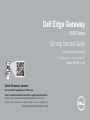 1
1
-
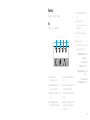 2
2
-
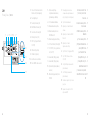 3
3
-
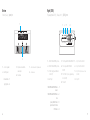 4
4
-
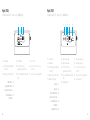 5
5
-
 6
6
-
 7
7
-
 8
8
-
 9
9
-
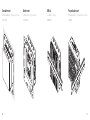 10
10
-
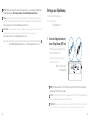 11
11
-
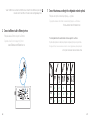 12
12
-
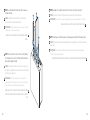 13
13
-
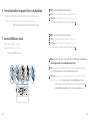 14
14
-
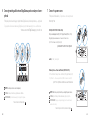 15
15
-
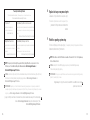 16
16
-
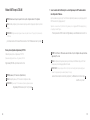 17
17
-
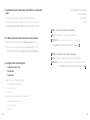 18
18
-
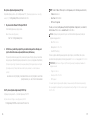 19
19
-
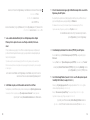 20
20
-
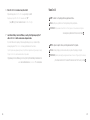 21
21
-
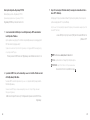 22
22
-
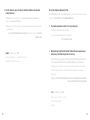 23
23
-
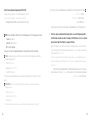 24
24
-
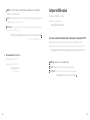 25
25
-
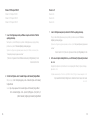 26
26
-
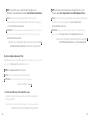 27
27
-
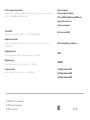 28
28
Dell Edge Gateway 3000 Series Skrócona instrukcja obsługi
- Typ
- Skrócona instrukcja obsługi
Powiązane artykuły
-
Dell Edge Gateway 5100 Skrócona instrukcja obsługi
-
Dell Edge Gateway 5100 Skrócona instrukcja obsługi
-
Dell Edge Gateway 5100 Skrócona instrukcja obsługi
-
Dell Edge Gateway 5000 Skrócona instrukcja obsługi
-
Dell Edge Gateway 5000 Skrócona instrukcja obsługi
-
Dell Edge Gateway 5000 Skrócona instrukcja obsługi
-
Dell Edge Gateway 5000 Skrócona instrukcja obsługi
-
Dell Edge Gateway 5000 Skrócona instrukcja obsługi
-
Dell Edge Gateway 3000 Series instrukcja
-
Dell Edge Gateway 3000 Series OEM Ready instrukcja